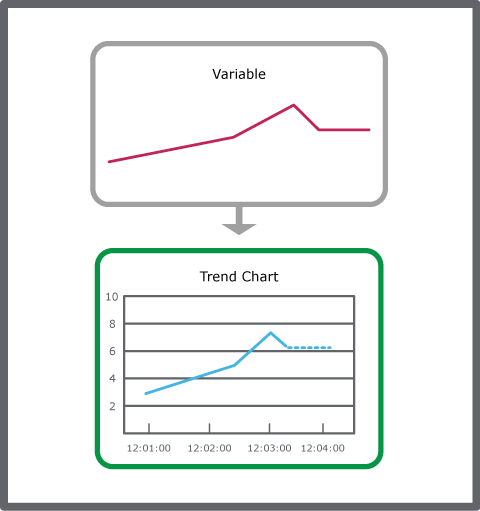Modalità
Creazione di un grafico del Trend che monitora una variabile in tempo reale
Puoi creare un grafico del Trend che monitora una variabile in tempo reale, per esempio per accedere e controllare lo stato attuale della variabile.
In WorkStation, nel riquadro Struttura di sistema , seleziona la cartella o il server EcoStruxure BMS dove vuoi creare il grafico di trend.
Nel menu File , punta su Nuovo quindi fa clic su Trend .
Nella procedura guidata Crea un oggetto , nell'elenco tipo di oggetti, seleziona Grafico di Trend .
Nella casella Nome , digita un nome per il grafico trend.
Nella casella Descrizione , digita una descrizione.
Fai clic su Avanti .
Nella pagina Configura grafico di trend , nella casella Modalità ora , seleziona Assoluto per specificare manualmente il punto di inizio e fine dell'asse x.
Nella casella Ora di inizio , inserisci l'orario di inizio assoluto (il punto più a sinistra dell'asse x).
Nella casella Ora di fine , inserisci l'orario di fine assoluto (il punto più a destra dell'asse x).
Nella casella Ridimensionamento automatico sinistra dell'asse Y , seleziona TRUE in modo che l'asse y si adatti alle serie visualizzate.
Fai clic sul pulsante Aggiungi
.action_zoom_plus_stroke 
Nella procedura guidata Crea un oggetto , nell'elenco tipo di oggetti, seleziona Serie di trend in tempo reale .
Nella casella Nome , digita un nome per la serie.
Nella casella Descrizione , digita una descrizione.
Fai clic su Avanti .
Nella pagina Configura serie di trend in tempo reale , nella casella Mostra variabile , immetti la variabile da visualizzare nel grafico di trend.
Nella casella Peso , inserisci il peso di linea della serie.
Nella casella Mostra i marcatori , seleziona True per visualizzare un marcatore per ciascun valore registrato.
Fai clic su Crea .
Nella finestra di dialogo Configura serie trend in tempo reale , fai clic su Crea .
Il grafico del Trend della serie di trend in tempo reale viene creato nella casella selezionata.
 Real-Time Plotting
Real-Time Plotting
 Create Object Dialog – Naming the Object Page
Create Object Dialog – Naming the Object Page
 Create Trend Chart Wizard – Configure Trend Chart Page
Create Trend Chart Wizard – Configure Trend Chart Page
 Create Trend Chart Wizard – Configure Real-Time Trend Series Page
Create Trend Chart Wizard – Configure Real-Time Trend Series Page